Kết hợp Văn bản và Ngày được Định dạng trong Excel 2010
Đôi khi khi chúng tôi chuẩn bị các báo cáo phân tích, chúng tôi hiển thị ngày bằng văn bản và nếu chúng tôi muốn thực hiện bất kỳ thay đổi nào trong dữ liệu, nó phải được cập nhật tự động trong các điểm phân tích trong Excel 2010.
Để làm điều này, chúng tôi sử dụng biểu tượng “&” trong hàm của chúng tôi. Biểu tượng này được sử dụng để thêm văn bản với ngày tháng được định dạng.
Hãy lấy một ví dụ để hiểu rằng cách chúng tôi sử dụng ký hiệu “&” với các số được tính toán.
Chúng tôi có ngày sinh trong ô A1, chúng tôi muốn tính tuổi cho đến ngày hôm nay. Chúng tôi muốn tuổi được tính tự động hàng ngày. Ngoài ra tuổi sẽ xuất hiện với văn bản năm trong ô B1.
Để tính tuổi, chúng ta sử dụng công thức Hôm nay cùng với công thức Tròn, trong đó công thức hôm nay sẽ hoạt động cho ngày hôm nay và công thức Tròn sẽ làm tròn con số mà chúng ta nhận được sau khi tính tuổi.
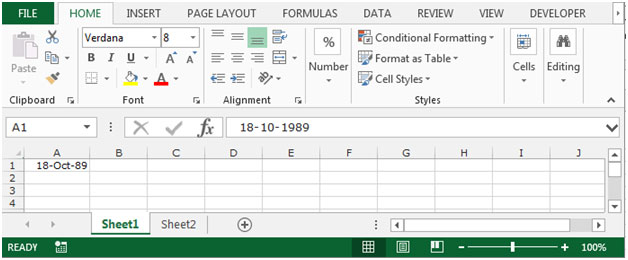
Để thực hiện việc này, hãy làm theo các bước sau: – * Chọn ô B1 và viết công thức.
-
= ROUND ((TODAY () – A1) / 365,0) & “Yrs”, nhấn enter.
-
Hàm này sẽ trả về tuổi ở định dạng “25 Yrs” này.
Hãy cùng hiểu với một ví dụ khác, cách kết hợp văn bản và ngày được định dạng trong excel.
Chúng tôi có văn bản và giá trị công thức trong phạm vi A1: A2. Trong đó ô A1 chứa văn bản và ô A2 chứa ngày tháng.
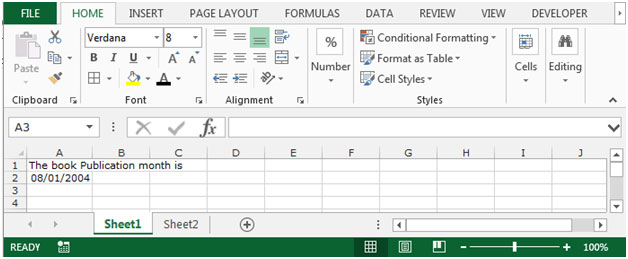
Nếu bạn muốn hợp nhất hai ô văn bản và ngày tháng, hãy làm theo các bước được đề cập dưới đây: – * Chọn ô A5 và viết công thức.
-
Bằng cách chọn A2 gõ dấu cách “&” ở giữa các dấu phẩy ngược, gõ lại dấu “&” gõ tên hàm mở ngoặc “văn bản”, chọn ô A2 (ngày tháng) gõ định dạng văn bản là theo yêu cầu của bạn, tôi sẽ nhập định dạng ở đây dấu ngoặc nhọn “MMMM-YY” nhấn enter.
-
= A1 & “” & TEXT (A2, “mmmm-yy”)
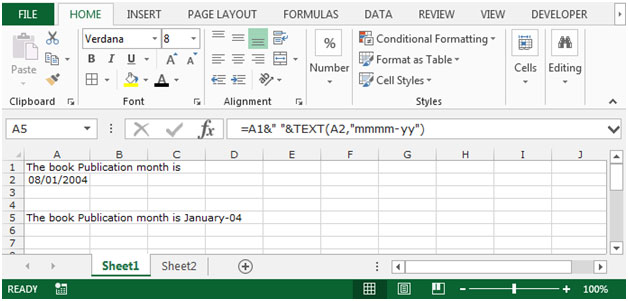
Lưu ý: Nếu bất kỳ thay đổi nào sẽ được cập nhật trong văn bản và ngày tháng, thì báo cáo sẽ được thay đổi tự động.
Đây là cách chúng ta có thể nối hai văn bản trong excel với ngày tháng được định dạng trong Microsoft Excel 2010 và 2013.